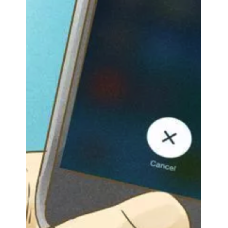Оригинальные запчасти
Запись видео с экрана Айфона (IPhone)
Захват видео с экрана айфона позволяет создавать собственные скринкасты в мобильном режиме. Согласно политике безопасности корпорации Apple, не существует официального способа записи видео с дисплея смартфона или планшета, однако, находчивые разработчики всё же создали несколько способов, с помощью которых можно сделать скринкаст.

Скринкаст на IPhone – это удобная функция, которая позволит вам создать видео с записью процесса игры (летсплей), обзора программы. Также, одновременно с записью, можно делать онлайн-трансляции или видеозвонки.
Раньше снимать видео с экрана можно было только на тех яблочных устройствах, которые имеют джейлбрейк. Пользователи таких гаджетов и сейчас могут загружать любое программное обеспечение для записи изображения и звука.
Существует два способа, как снимать видео с экрана Айфона без установленного джейлбрейка:
- С помощью подключения смартфона к компьютеру или ноутбуку;
- Использование стороннего программного обеспечения для IPhone. Таким образом, можно создать скринкаст без дополнительной техники. Понадобится только телефон.
Способ 1 - Подключение к ПК
Этот способ позволяет запустить собственный скринкаст благодаря подключению к компьютеру. Для работы нам понадобится утилита iTools. Её нужно установить на компьютер. Затем подключите телефон к ПК и подождите несколько секунд, чтобы iTools распознала телефон.
Выполните следующие действия:
- Кликните на пункт меню «Инструменты» в главном окне программы;
- Включите опцию создания рабочего стола в реальном времени, как показано на рисунке ниже;
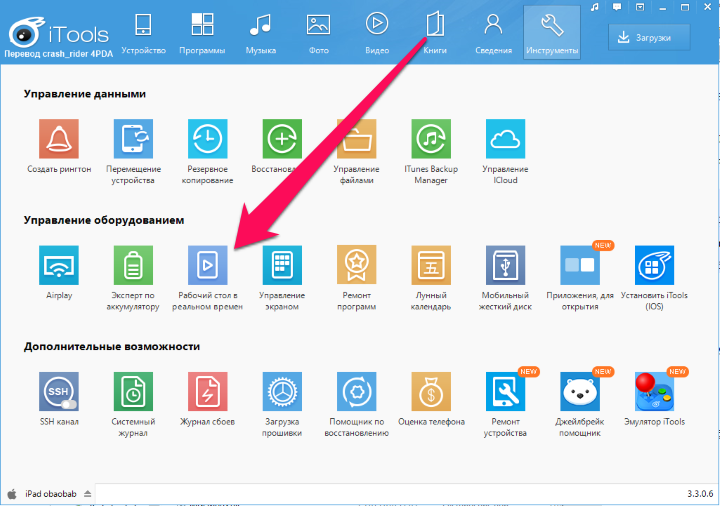
- Далее откроется новое окно, которое будет имитировать дисплей вашего IPhone. Осталось запустить запись, нажав на указанную на рисунке клавишу;
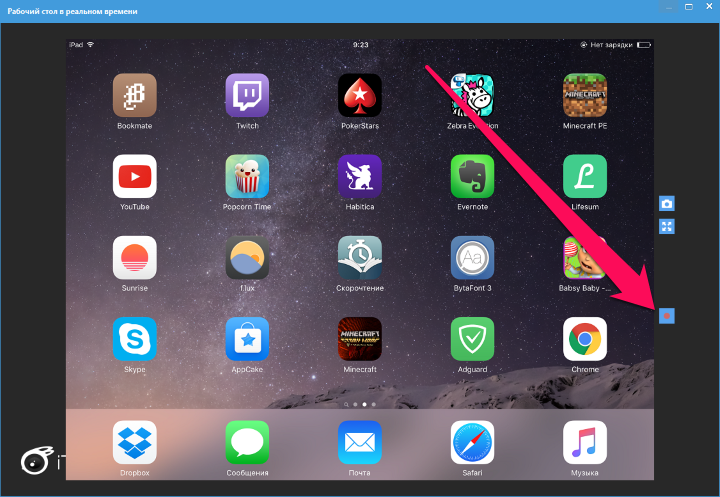
Работайте с телефоном, а в это время на компьютере будет создаваться скринкаст всех ваших действий. Что касается записи звука, вы можете использовать микрофон на компьютере или на вашем мобильном устройстве. Соответствующие настройки можно выставить в меню iTools.
Чтобы завершить ролик, нажмите на клавишу «Стоп». Закройте окно iTools. Все сохраненные скринкасты будут отображаться в папке «Документы» на вашем ПК.
Способ 2 – программа Reflector 2
Reflector 2 – это удобное приложение для захвата изображения с экрана IPhone или IPad, которое работает на компьютере. Поддерживается приложение на MAC OS и Windows. Инсталлируйте программу на вашем ПК и выберите режим использования пробной версии. Это позволит 14 дней работать с программой совершенно бесплатно.
Плюсы Reflector 2 заключаются в стабильной работе, понятном интерфейсе и возможности записывать видео процесса игры. Никаких торможений картинки или звука в финальном ролике не будет. После установки программы выполните следующие действия:
- Откройте окно AirPlay в пункте управления своего IPhone;
- Найдите в списке имя вашего компьютера и подключитесь к нему по беспроводной сети;
- Активируйте ползунок под названием «Видеоповтор»;
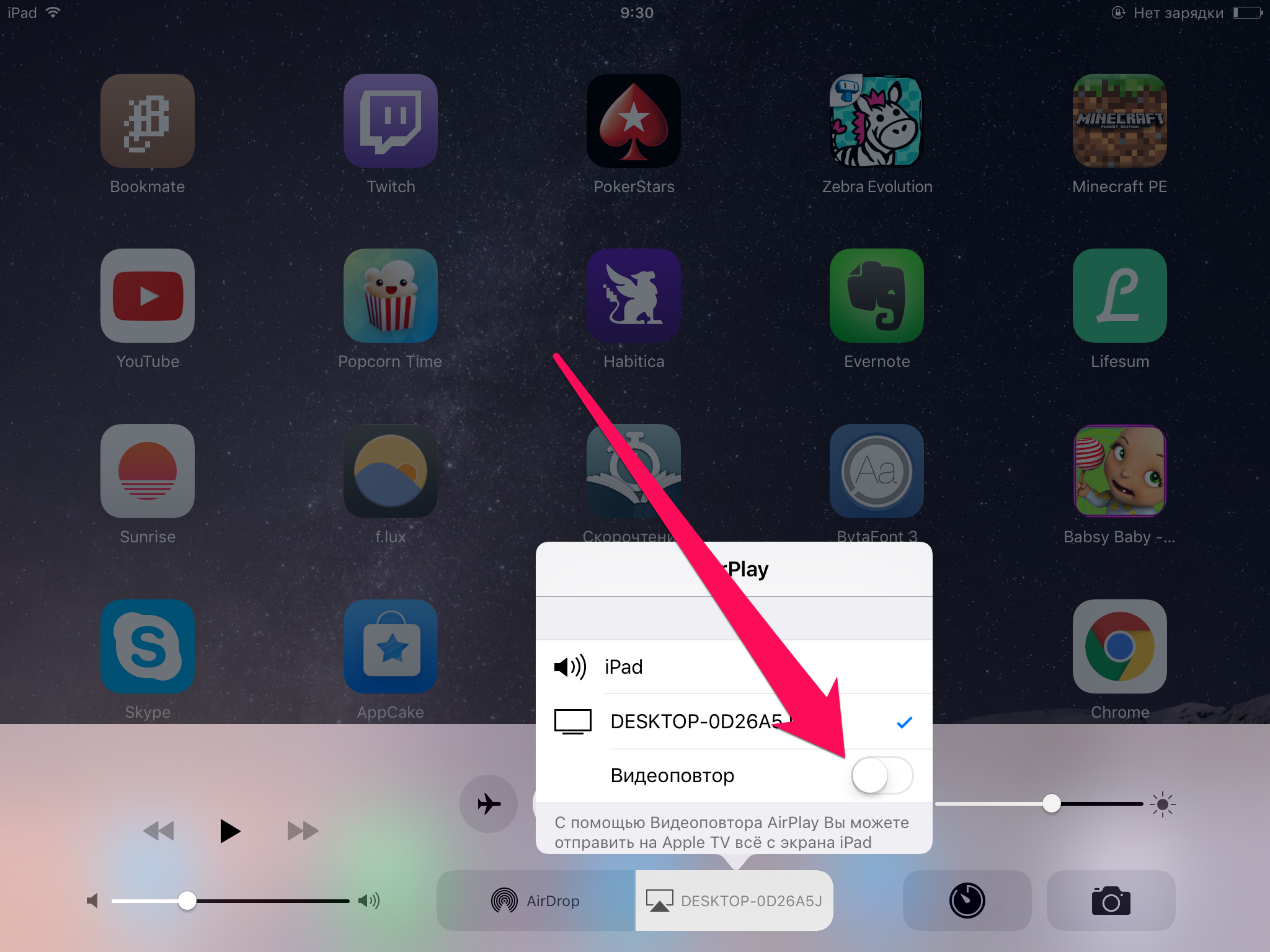
Сразу же после активации видеоповтора все действия, которые вы проделали на своем мобильном гаджете будут отражаться в ролике, который записывает компьютер. На мониторе появится трансляция дисплея IPhone в реальном времени.
Захват экрана без использования компьютера
Существует простая утилита, с помощью которой создать запись с дисплея IPhone можно за несколько кликов. Приложение создано китайскими разработчиками и имеет название «录屏大师». К сожалению, утилита еще не переведена на русский или английский язык, поэтому выполняйте все действия, как это описано ниже:
- Загрузите приложение в мобильном браузере по этой ссылке и установите его на телефон;
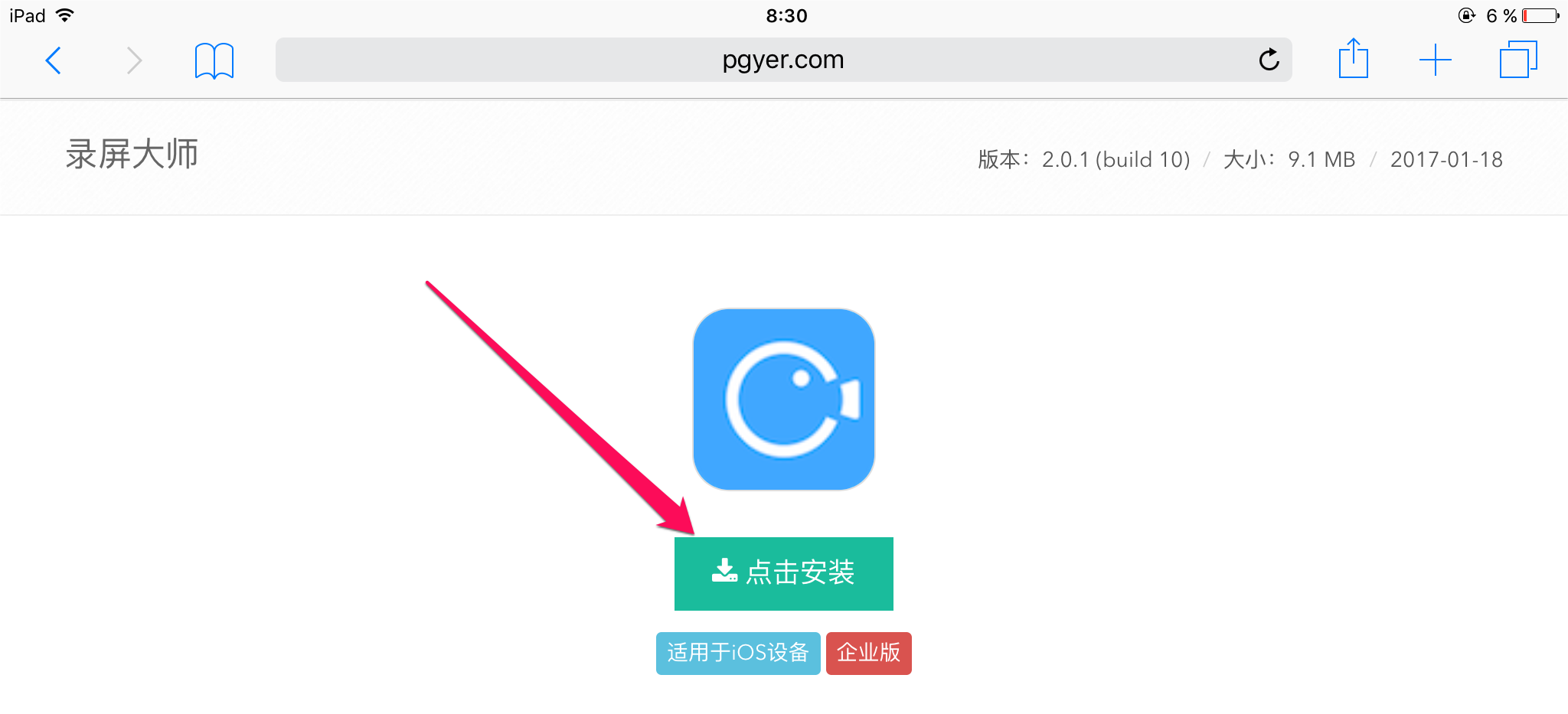
- Зайдите в основные настройки IPhone. Пункт «Управление устройством»;
- Активируйте режим доверия к появившемуся пункту «Fujian Technologies»;
- Запустите программу на телефоне и активируйте запись. Затем просто сверните окно и продолжайте работу с телефоном.
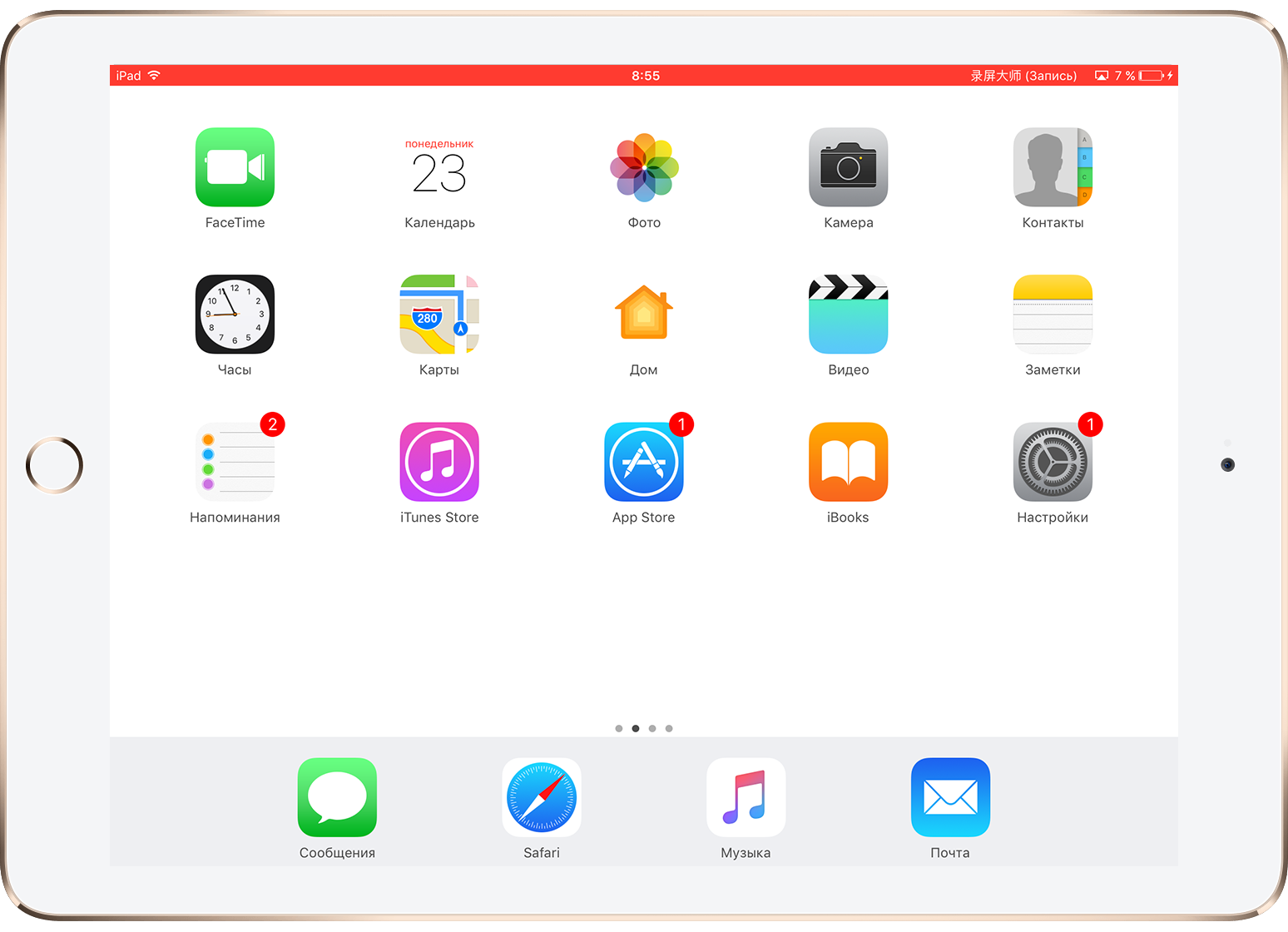
Похожие статьи
5 способов починить кнопку Home на iPhone - самостоятельно
Что делать, если не работает кнопка Домой на iPhon..
4 простых шага, как наклеить защитное стекло на iPhone
Как наклеить стекло на Айфон? Дополнительное защит..
AirDrop не видит IPhone - Решение
AirDrop не видит IPhone AirDrop – это многофункцио..